Microsoft Word 테이블에 일련 번호 열을 빠르게 삽입하고 채우는 방법
엑셀과 일련번호의 경우, 자고 있는 동안에도 처리가 가능할 수도 있습니다. 1을 입력하고 열을 아래로 드래그하면 그 아래의 모든 셀에 일련번호가 자동으로 채워집니다. 하지만 Word와 일련 번호는 어떻습니까? 글쎄, 우리 대부분은 이 조언에 눈살을 찌푸릴 것입니다. 왜냐하면 Word에 관해서는 확실히 간단하지 않기 때문입니다. 하지만 이것이 불가능합니까? 글쎄, 우리가 언제 불가능이라는 단어를 말한 적이 있었나요?
이 문서는 Word 문서의 일련 번호 자동 완성에 관한 것입니다. 그럼 바로 기사로 들어가 볼까요?
Microsoft Word에서 일련 번호 열 삽입 및 채우기
1단계: 먼저 테이블에 일련 번호 열 이 없으면 일련 번호 을 삽입해 보겠습니다.
테이블 왼쪽 상단에 있는 테이블 선택기 아이콘을 클릭하세요. 이렇게 하면 전체 테이블이 선택됩니다.
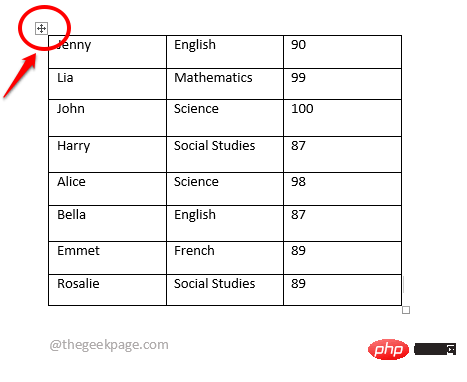
단계 : 이제 테이블 선택기 아이콘을 마우스 오른쪽 버튼으로 클릭하고 "Insert" 옵션을 클릭한 다음 "왼쪽에 열 삽입" 옵션을 클릭하세요.
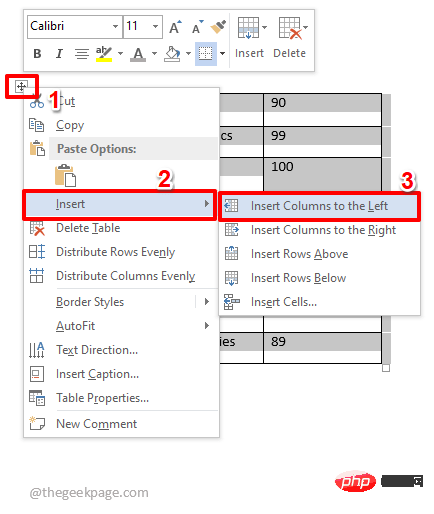
3단계: 이전 단계에서는 왼쪽 테이블에 여러 열을 삽입할 수 있습니다. 이것은 문제가 되지 않습니다. 삭제하려는 추가 열을 클릭하여 선택한 다음 마우스 오른쪽 버튼을 클릭하고 열 삭제 옵션을 선택하세요.
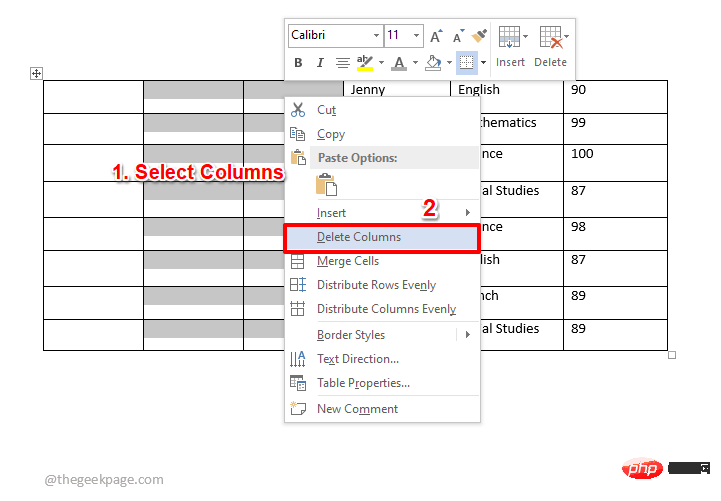
4단계: 이제 테이블에 하나의 열만 남았으므로 이를 사용하여 일련 번호를 삽입해 보겠습니다.
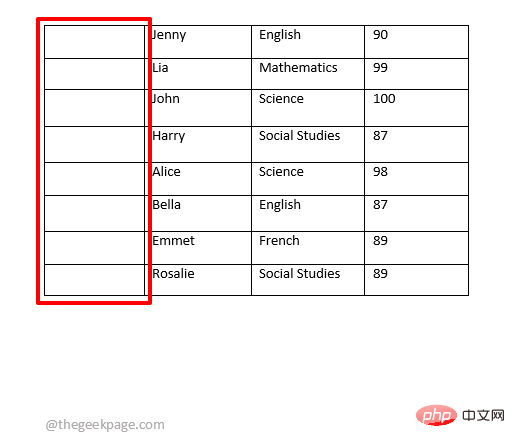
단계 : 새 열 상단의 를 클릭하고 먼저 선택하세요.
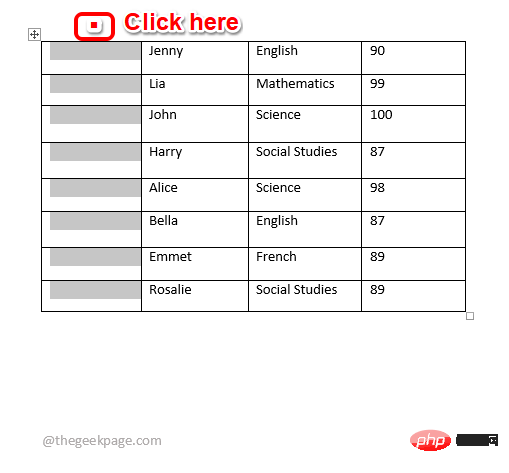
6단계: 이제 'Home' 탭에 있는지 확인하세요. 홈 탭 옵션에서 번호 매기기 드롭다운 메뉴를 클릭하고 원하는 번호 매기기 형식을 선택하세요. 명확한 그림을 보려면 아래 스크린샷을 참조하세요.
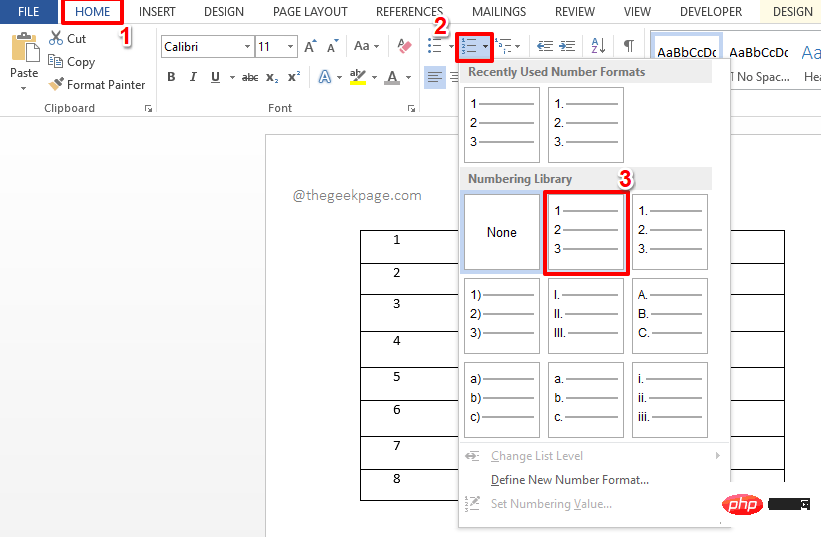
7단계: 번호 매기기 형식을 선택하면 일련 번호가 Word 테이블에 자동으로 채워지는 것을 확인할 수 있습니다. 즐기다!
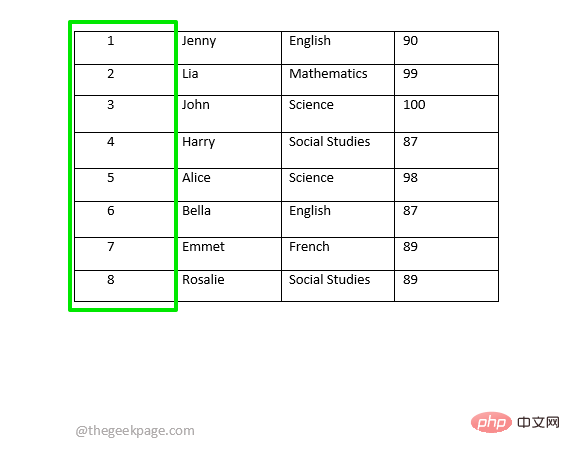
추가 쿠키 섹션
일련번호에 사용자 정의 번호 매기기 형식을 적용하고 싶지만 미리 설정된 번호가 매겨진 게시판 형식에서는 사용할 수 없다고 가정해 보겠습니다. 이 경우 번호 지정 형식을 정의한 다음 이를 사용하여 일련 번호를 생성해야 합니다. 이를 수행하는 방법을 살펴 보겠습니다.
단계 : 새로 추가된 열의 상단을 다시 클릭하여 선택하세요.
이제 "Home" 탭에 있는지 확인하세요.
다음으로number 아이콘과 연결된 드롭다운 메뉴를 클릭하세요.
그런 다음새 숫자 형식 정의 옵션을 클릭하세요.
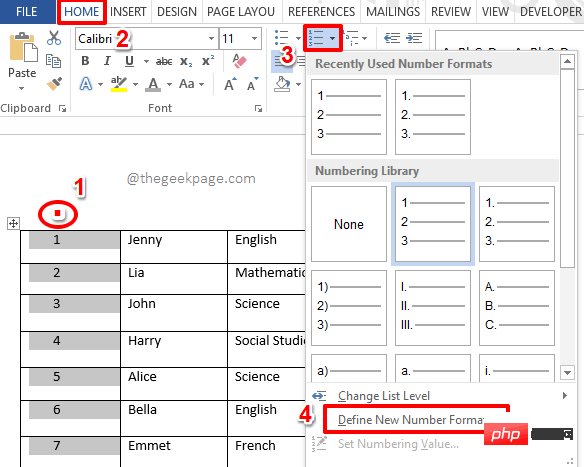
2단계: "새 숫자 형식 정의" 창의 "숫자 형식" 필드 아래에 새 숫자 형식을 입력할 수 있습니다. 순수한 숫자만 원한다면 1을 유지하고 그 뒤의 모든 항목을 삭제하세요.
완료되면확인 버튼을 클릭하세요.
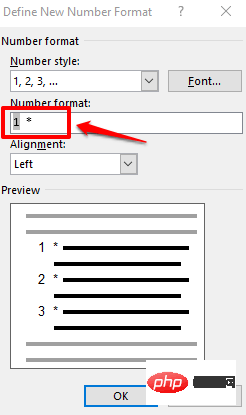
3단계: 그게 다입니다. 이제 새로운 번호 매기기 형식이 Word 테이블에서 일련 번호를 자동으로 생성하는 데 사용됩니다. 아, 그렇습니다. Excel보다 Word에 일련 번호를 삽입하는 것이 더 쉽다는 점에도 동의합니다!
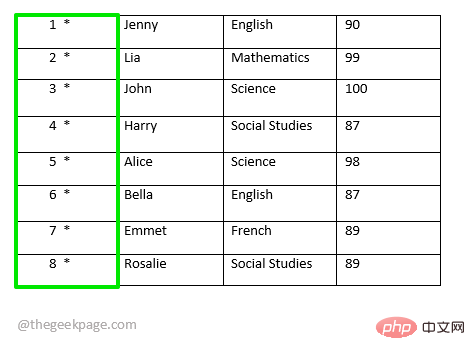
위 내용은 Microsoft Word 테이블에 일련 번호 열을 빠르게 삽입하고 채우는 방법의 상세 내용입니다. 자세한 내용은 PHP 중국어 웹사이트의 기타 관련 기사를 참조하세요!

핫 AI 도구

Undresser.AI Undress
사실적인 누드 사진을 만들기 위한 AI 기반 앱

AI Clothes Remover
사진에서 옷을 제거하는 온라인 AI 도구입니다.

Undress AI Tool
무료로 이미지를 벗다

Clothoff.io
AI 옷 제거제

AI Hentai Generator
AI Hentai를 무료로 생성하십시오.

인기 기사

뜨거운 도구

메모장++7.3.1
사용하기 쉬운 무료 코드 편집기

SublimeText3 중국어 버전
중국어 버전, 사용하기 매우 쉽습니다.

스튜디오 13.0.1 보내기
강력한 PHP 통합 개발 환경

드림위버 CS6
시각적 웹 개발 도구

SublimeText3 Mac 버전
신 수준의 코드 편집 소프트웨어(SublimeText3)

뜨거운 주제
 7526
7526
 15
15
 1378
1378
 52
52
 81
81
 11
11
 54
54
 19
19
 21
21
 74
74
 d로 시작하는 Apple 일련번호는 무엇을 의미합니까?
Dec 27, 2022 pm 03:38 PM
d로 시작하는 Apple 일련번호는 무엇을 의미합니까?
Dec 27, 2022 pm 03:38 PM
d로 시작하는 Apple 일련 번호는 해당 전화기가 Chengdu Foxconn에서 생산되었음을 나타냅니다. Apple 휴대폰의 일련번호는 첫 번째 숫자는 생산지, 두 번째와 세 번째 숫자는 생산 라인, 네 번째와 다섯 번째 숫자는 생산 연도와 주기, 여섯 번째, 일곱 번째, 여덟 번째 숫자는 고유한 의미를 가지고 있습니다. 숫자는 제품의 고유 식별 기호이고, 9번째와 10번째 숫자는 모델을 나타내고, 11번째와 12번째 숫자는 색상과 용량을 나타냅니다. 일련 번호의 첫 번째는 생산 장소를 나타냅니다. 1. F는 허난성 정저우를 나타내고, 2. D는 쓰촨성 청두를 나타내고, 3. C는 광둥성을 나타냅니다. 4. G0은 상하이 페가트론을 나타냅니다. 생산 라인.
 생산된 Apple 휴대폰의 h로 시작하는 일련번호는 어디에 있습니까?
Mar 08, 2024 pm 01:40 PM
생산된 Apple 휴대폰의 h로 시작하는 일련번호는 어디에 있습니까?
Mar 08, 2024 pm 01:40 PM
h로 시작하는 Apple 휴대폰의 일련번호는 베트남에서 생산된 Apple 휴대폰이어야 합니다. Apple 휴대폰의 일련번호 시작 부분은 다양한 생산 지역을 나타내며 어떤 버전인지 알 수 있는 것이 가장 중요한 것 중 하나입니다. 정보 조각. h from으로 시작하는 Apple 휴대폰의 일련번호는 어디에 있습니까? 답변: h 값은 베트남에서 생산됩니다. 1. Apple은 최근 몇 년 동안 생산 라인의 일부를 베트남으로 이전했습니다. 2. 사용자가 Apple 휴대폰을 구매하고 해당 일련번호가 h로 시작하는 것을 발견한 경우 해당 휴대폰은 베트남에서 생산된 것입니다. 3. 문자로 시작하는 문자가 다르면 생산 지역이 다릅니다. 그중 F로 시작하는 문자는 Zhengzhou Foxconn에서 생산됩니다. 4. C로 시작하는 것은 Shenzhen Foxconn에서 생산하고 D로 시작하는 것은 Chengdu Foxconn에서 생산하며 G로 시작하는 것은 Shanghai Pegatron에서 생산합니다. 5. 기기의 프로그램을 함부로 공개하지 않는 것이 좋습니다.
 하드 드라이브 일련 번호는 몇 자리입니까? Win11 하드 드라이브 일련 번호를 쿼리하는 방법은 무엇입니까?
Feb 29, 2024 pm 09:04 PM
하드 드라이브 일련 번호는 몇 자리입니까? Win11 하드 드라이브 일련 번호를 쿼리하는 방법은 무엇입니까?
Feb 29, 2024 pm 09:04 PM
하드디스크 일련번호는 하드디스크 포장 상자나 하드디스크 케이스를 통해 확인할 수 있으며, Win11 시스템에서는 그 방법을 모르는 경우가 있습니다. 이 사이트를 통해 귀하에게. 하드 드라이브 일련 번호의 자릿수는 무엇입니까? 컴퓨터 하드 드라이브 일련 번호는 특정 하드 드라이브를 식별하는 고유 식별자입니다. 이는 하드 드라이브 제조업체에서 제공하며 사용자가 수정할 수 없습니다. 하드디스크 일련번호는 일반적으로 10~20자리 숫자와 문자로 구성되며, 물론 일반적으로 12자리로 구성됩니다. 하드디스크 용량, 로딩 모드, 읽기 및 쓰기 속도 등 하드디스크 매개변수를 기록하는 데 사용할 수 있습니다. 컴퓨터 시스템에서 하드 드라이브 일련 번호는 일반적으로 다양한 하드 드라이브를 식별하고 구별하는 데 사용되며 경우에 따라 비밀번호 보호, 소프트웨어 인증 등에 사용됩니다. 통과하다
 iPhone 일련 번호의 첫 글자 의미 해석
Feb 19, 2024 pm 11:06 PM
iPhone 일련 번호의 첫 글자 의미 해석
Feb 19, 2024 pm 11:06 PM
iPhone 일련 번호는 각 iPhone 장치를 고유하게 식별하는 일련의 숫자와 문자입니다. 일련번호에는 많은 정보가 담겨 있는데, 앞부분의 문자는 다양한 의미를 나타냅니다. 아래에서 하나씩 분석해 보겠습니다. 첫 번째 문자는 iPhone 장치의 제조업체 정보를 나타냅니다. A는 가장 일반적인 iPhone 제조업체 중 하나인 Foxconn(Hon Hai Precision Industry Co., Ltd.)에서 제조한 iPhone을 나타내고 C는 Pegatron(Pegatron Precision Industry Co., Ltd.)을 나타냅니다. , Ltd.)가 만든
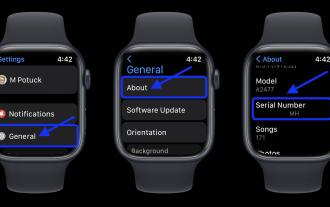 Apple Watch에서 일련 번호를 찾는 방법
Apr 15, 2023 pm 11:40 PM
Apple Watch에서 일련 번호를 찾는 방법
Apr 15, 2023 pm 11:40 PM
설정에서 Apple Watch 일련 번호를 찾는 방법 Apple Watch에서 설정 앱을 여십시오. 이제 일반 → 정보를 탭하십시오. 아래로 슬라이드하여 일련 번호를 찾으십시오. Apple Watch가 켜지지 않으면 Apple Watch에서 Watch 앱으로 이동할 수도 있습니다. iPhone을 탭하고 일반 → 정보에서 일련번호를 찾으세요(시계가 iPhone과 페어링되어 있는 경우). 인쇄된 Apple Watch 일련 번호를 찾으세요. Apple Watch 정품의 경우 일련 번호는 시계 뒷면에 인쇄되어 있습니다. Apple Watch Series 1 이상에서는 아래 그림과 같이 밴드 슬롯 안에 있습니다. 아래에
 Microsoft Word 테이블에 일련 번호 열을 빠르게 삽입하고 채우는 방법
Apr 17, 2023 pm 03:31 PM
Microsoft Word 테이블에 일련 번호 열을 빠르게 삽입하고 채우는 방법
Apr 17, 2023 pm 03:31 PM
엑셀이나 일련번호 등은 자고 있는 동안에도 처리가 가능할 수도 있습니다. 1을 입력하고 열을 아래로 드래그하면 그 아래의 모든 셀에 일련 번호가 자동으로 채워집니다. 하지만 Word와 일련 번호는 어떻습니까? 글쎄, 우리 대부분은 이 조언에 눈살을 찌푸릴 것입니다. 왜냐하면 Word에 관해서는 확실히 간단하지 않기 때문입니다. 하지만 이것이 불가능합니까? 글쎄, 우리가 언제 불가능이라는 단어를 말한 적이 있었나요? 이 문서는 Word 문서의 일련 번호 자동 채우기에 관한 것입니다. 그럼 바로 기사로 들어가 볼까요? Microsoft Word에서 일련번호 열 삽입 및 채우기 1단계: 먼저 테이블에 일련번호 열이 없으면 하나를 삽입해 보겠습니다. 표의 왼쪽을 클릭하세요.
 휴대폰 일련번호가 유출되면 어떤 위험이 있나요?
Dec 04, 2023 pm 05:51 PM
휴대폰 일련번호가 유출되면 어떤 위험이 있나요?
Dec 04, 2023 pm 05:51 PM
휴대폰 일련번호 유출 위험: 1. 보증 문제 2. 휴대폰이 잠겨 있습니다. 3. 정보 유출. 자세한 소개: 1. 보증 문제. 휴대폰 일련번호가 승인되지 않은 제3자에게 유출되면 해당 제3자는 이 정보를 사용하여 휴대폰 사용자를 사칭하고 휴대폰 보증 서비스를 사취할 수 있습니다. 어떤 경우에는 휴대폰 일련번호가 유출되면 휴대폰이 악의적으로 잠길 수 있습니다. 예를 들어 일부 해커는 몸값을 얻거나 사용자 정보를 노출하기 위해 이 정보를 사용하여 사용자의 휴대폰을 잠글 수 있습니다.
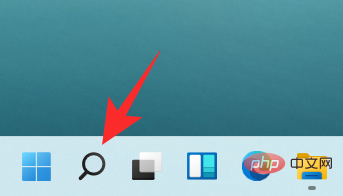 Windows 11 PC에서 컴퓨터 모델을 찾는 10가지 쉬운 방법
Apr 14, 2023 pm 06:01 PM
Windows 11 PC에서 컴퓨터 모델을 찾는 10가지 쉬운 방법
Apr 14, 2023 pm 06:01 PM
Microsoft의 최신 운영 체제에는 다양하고 흥미로운 기능이 포함되어 있습니다. Windows 11의 UI도 Windows 10의 UI와 많이 다르기 때문에 PC의 사양을 찾는 데 더 많은 시간이 걸릴 수 있습니다. 특히 시스템 구성 요소를 업그레이드해야 하는 경우 컴퓨터 모델을 아는 것이 도움이 됩니다. 이 문서는 컴퓨터 모델 검색을 단순화하는 데 도움이 될 것입니다. 컴퓨터 모델이란 무엇입니까? 컴퓨터의 모델 번호는 제조업체가 생산하는 각 제품에 부여된 고유 번호입니다. 이는 일반적으로 특정 컴퓨터 라인을 식별하며 동일한 라인에 속하는 다른 동일한 컴퓨터는 모델 이름과 번호가 약간 다릅니다. 이 숫자는 기본적으로 문자, 숫자, 때로는 시리즈 이름으로 구성됩니다. 필요한 경우 부품, 모델을 식별하기 위해 하드웨어를 추적함으로써



